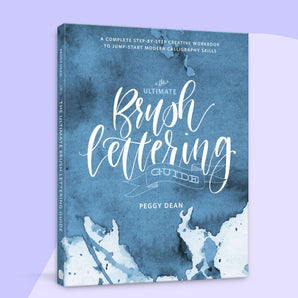¡Una excelente manera de mejorar sus habilidades de letras en Procreate O lápiz y papel es agregando dimensión y textura! Hay muchísimas maneras de lograr esto, pero hoy les muestro cómo me gusta agregar dimensión a mis letras.
Recomiendo encarecidamente tener algún tipo de tableta de dibujo (yo uso un iPad), pero si eso no es una posibilidad para ti, puedes seguir con el clásico lápiz/bolígrafo y papel.
Mi nombre es Hazel Karkaria de @hazelkeats y estoy muy emocionada de compartir mi tutorial con todos ustedes hoy. ¡Espero que lo encuentre impactante en sus viajes creativos!
Suministros
- iPad ( funda 2015-2017 / funda 2018 )
- Apple Pencil (o cualquier lápiz óptico)
Paso 1: Dibuja tu palabra

¡Comienza abriendo Procreate y crea un nuevo lienzo! Inmediatamente en una nueva capa, dibuje la palabra que va a escribir. Esta palabra puede ser realmente cualquier cosa, pero, si eres nuevo en las letras, te recomiendo que elijas una palabra con letras mínimas. Por ejemplo, mi palabra es "Oye", ¡lo cual es súper simple!
Si quieres un desafío mayor, elige una palabra como "onomatopeya" o "Tennessee".
Paso 2: finaliza el boceto con un esquema

Esta técnica de letras se llama letras en bloque, que es algo que los rotulistas han estado haciendo durante TANTO tiempo. Crea tus letras mayúsculas y finaliza el contorno de tu boceto. ¡Más detalles vendrán en los próximos pasos!
Paso 3: Complete el boceto

Una vez que su boceto esté completo, use el Pincel de lápiz 6B (parte de los pinceles predeterminados en 'Dibujo') y complete el esqueleto de su boceto. Intente variar la presión y los trazos que usa para obtener una textura interesante dentro de las letras. ¡No repase los trazos demasiadas veces, o comenzará a perder textura!
Paso 4: limpia tus bordes

Limpia los bordes de las letras con el borrador, ¡el borrador es una de las herramientas más subestimadas en Procreate! Utilizo el aerógrafo mediano para esto (también parte del paquete predeterminado en 'Aerografía'). Da este paso lentamente; es posible que tengas que alternar entre el lápiz y el borrador varias veces para asegurarte de obtener bordes limpios y curvas suaves. Pero una vez que logre el aspecto que desea, ¡valdrá la pena!
Paso 5: aplique Alpha Lock a su capa

Una vez que esté satisfecho con las letras, toque la capa en la que ha estado trabajando y seleccione 'Bloqueo alfa'. Siéntete libre de cambiar el color del fondo a lo que quieras y selecciona un color para tus letras. Usando el Pincel duro (en 'Aerografía'), repase las letras. Solo cambiará el color de las letras mientras conserva la textura.
Paso 6: duplica la capa con letras

Nuestro primer paso para comenzar a agregar dimensión es duplicar la capa con las letras.
Paso 7: cambia el color de la capa de abajo

¡Cambie el color de la capa debajo de su nueva capa, tal como lo hicimos en el paso cuatro!
Paso 8: Agregar profundidad

Desplace la capa de abajo para agregar tanta profundidad como desee. Aquí es donde puedes ser realmente creativo y ajustar las capas a tu gusto. ¡Si quieres más desafíos, mueve tus capas más lejos unas de otras para obtener una dimensión ultra!
Paso 9: conecte dos capas juntas y complete

Une las dos capas conectando las letras reflejadas con una línea y rellénalas con el color de la capa. ¡Aquí es donde su trabajo realmente se une!
Paso 10: crea una nueva capa y aplica una máscara de recorte

Cree una nueva capa sobre la cuarta capa y aplique una máscara de recorte. Las máscaras de recorte son otra característica de Procreate que es MUY útil para los artistas. Esto nos ayuda a ajustar solo una capa a la vez, sin afectar a las demás.
Paso 11: crea sombras con un tono más oscuro

Elija un color más oscuro para crear áreas de sombra y agregar profundidad. Esto realmente ayudará a elevar las letras.
Nuevamente con un lápiz 6B, comience a agregar áreas de sombra a las letras. Determine una fuente de luz: esto ayudará a agregar sombras de manera consistente. Incluso dentro de las áreas de sombra, trate de asegurarse de que haya áreas más oscuras y más claras.
Paso 12: haga cualquier ajuste

Realice los ajustes necesarios para asegurarse de que su obra de arte se vea equilibrada y ¡listo! ¡Ya terminaste!
Sé que de esta manera es un poco más difícil (tener que completar las letras), ¡pero la textura es mucho más interesante! Puede experimentar usando diferentes pinceles para crear texturas interesantes y también jugar con la cantidad de dimensión que desea agregar.
¡Espero que esto haya sido útil! Siéntase libre de agregar detalles dentro de sus cartas y agregar elementos ilustrativos a su fondo.

Si termina usando este tutorial para crear algunas letras, ¡compártalo y etiquéteme @hazelkletters en Instagram!


¡Hola! Mi nombre es Hazel Karkaria y soy artista de letras/diseñadora gráfica con sede en la India. Creo letras personalizadas combinadas con ilustraciones para una clientela variada de marcas y negocios. ¡Además de las letras, me apasiona mucho la comida y me encanta unirlos ilustrando recetas! Recientemente comencé un proyecto apasionante llamado Edible Heirlooms o @hazelkeats que busca documentar recetas familiares a través de letras e ilustraciones. Algún día espero tenerlo publicado como libro! También puedes encontrar mi trabajo en mi sitio web .
Aparte de eso, tengo 9 perros rescatados, me encanta hacer pasteles en capas y acumulo papelería como si no hubiera un mañana.